Vuoi imparare a installare PostgreSQL su Windows? Questo tutorial ti mostrerà come installare il servizio PostgreSQL in un computer che esegue Windows.
• Windows 2012 R2
• Windows 2016
• Windows 2019
• Windows 10
• Windows 7
• PostgreSQL 13
Elenco hardware:
Nella sezione seguente viene presentato l'elenco delle attrezzature utilizzate per creare questa esercitazione.
Ogni pezzo di hardware sopra elencato può essere trovato sul sito web di Amazon.
Esercitazione correlata a Windows:
In questa pagina, offriamo un rapido accesso a un elenco di tutorial relativi a Windows.
Tutorial PostgreSQL - Installazione su Windows
Accedere al sito Web POSTGRESQL e scaricare il pacchetto di installazione POSTGRESQL.
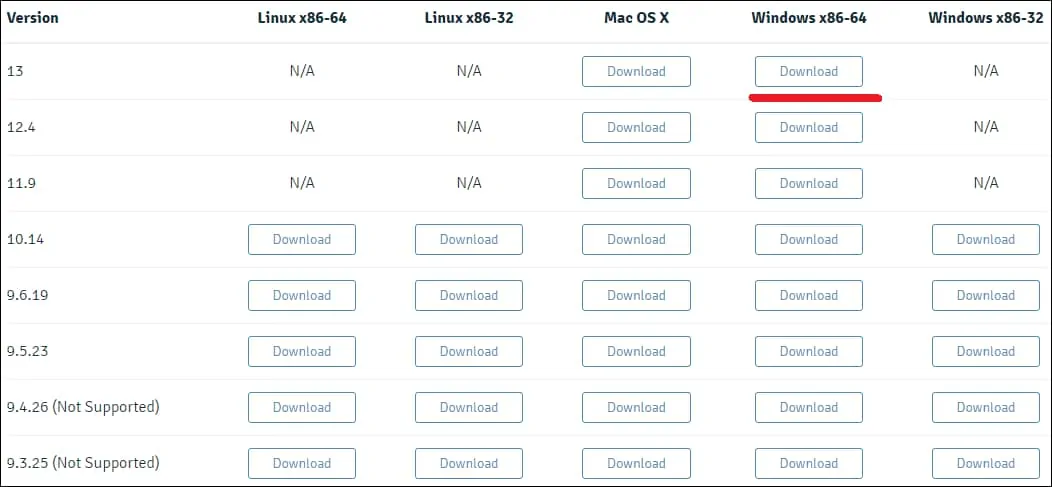
In questo esempio, PostgreSQL versione 13 verrà installato in un computer che esegue Windows 2016.
Fare doppio clic sul pacchetto per avviare l'installazione del software PostgreSQL.

Selezionare la directory di installazione e fare clic sul pulsante Avanti.
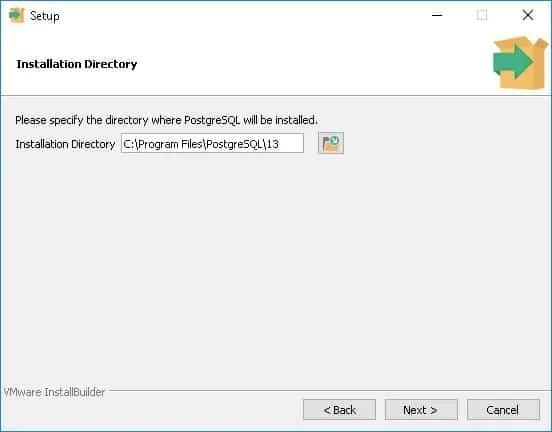
Selezionare i componenti PostgreSQL desiderati.

Selezionare la directory dei dati e fare clic sul pulsante Avanti.
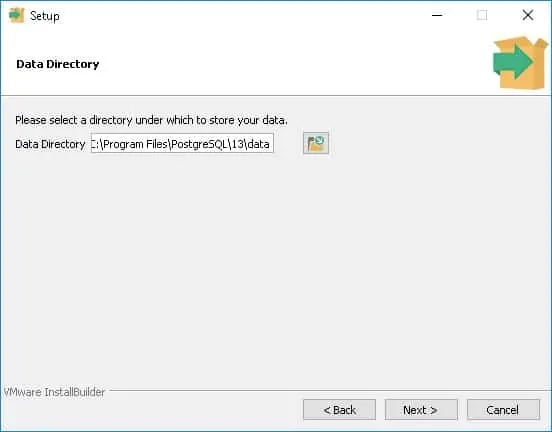
Immettere la password per l'amministratore del servizio PostgreSQL.

Impostare la porta TCP desiderata per il servizio PostgreSQL.
Nel nostro esempio, abbiamo mantenuto la porta TCP predefinita.

Fare clic sul pulsante Avanti.

Verificare il riepilogo e avviare l'installazione di PostgreSQL.
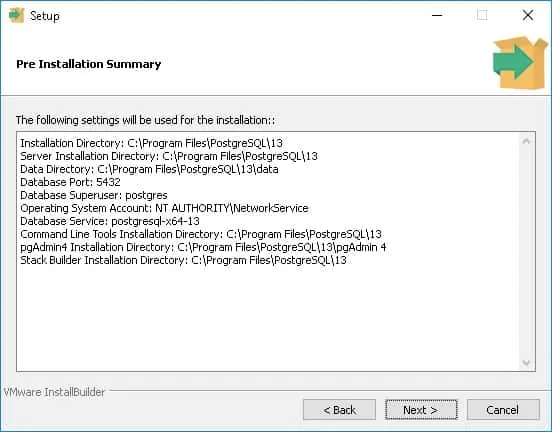
Deselezionare la casella e fare clic sul pulsante Fine.

Sul server Windows, fare clic sul menu di avvio e selezionare l'opzione SQL SHELL.
Immettere la password di amministratore POSTGRESQL.

L'installazione offre anche un'interfaccia web per gestire il PostgreSQL denominato PGADMIN4.
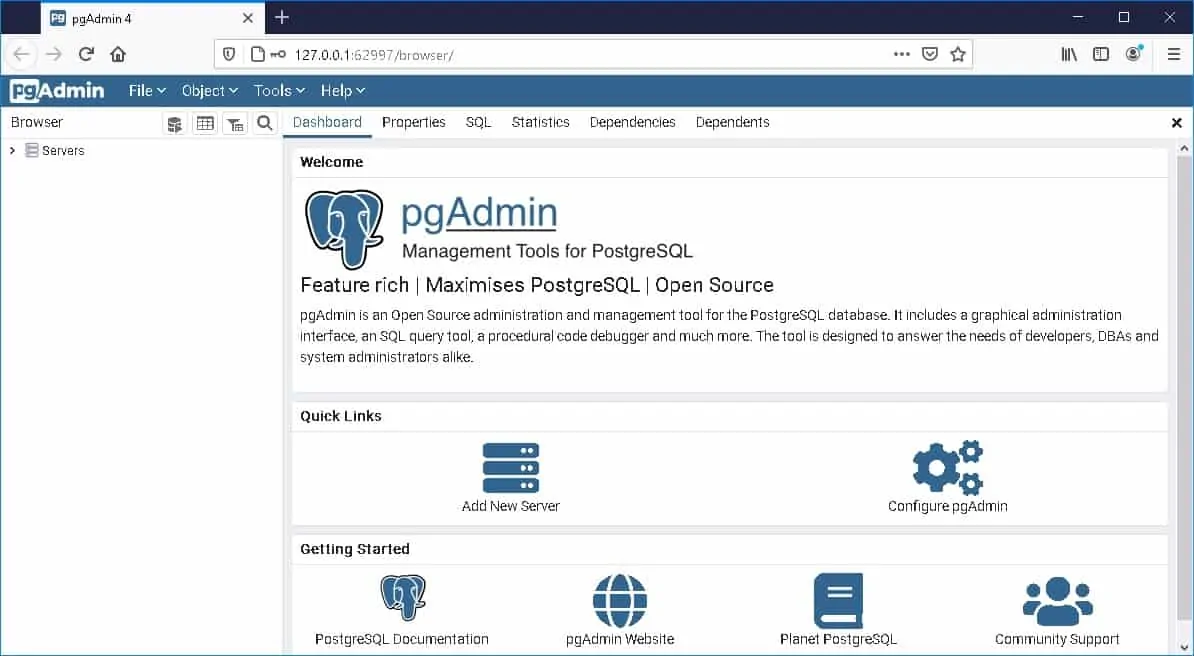
Congratulazioni, hai installato il servizio PostgreSQL su Windows.
